Telefonját néhány módszerrel zárolhatja, például PIN-kóddal vagy biometrikus kóddal. Megvédi készülékét a kíváncsiskodó szemektől. De ha elfelejti a jelszót, akkor lehetséges ki van zárva a Motorola telefonjából. Egyes esetekben a biometrikus adatok vagy a képernyő sérült, ezért nem tudja feloldani. Szerencsére több lehetőség van a Motorola feloldására. Csak olvassa végig ezt a bejegyzést, és próbálja ki a hatékony módszereket.

Két megoldás létezik a Motorola telefon visszaállítására és feloldására. Mielőtt azonban bármelyiket használná, ne feledje, hogy az eszközön lévő összes adat törlődik. Egy másik dolog, amit tudnia kell, a Google FRP. Ha engedélyezi, meg kell adnia a felhasználónevet és a jelszót a gyári beállítások visszaállításához. Ha elkészült, kövesse a következő lépéseket:
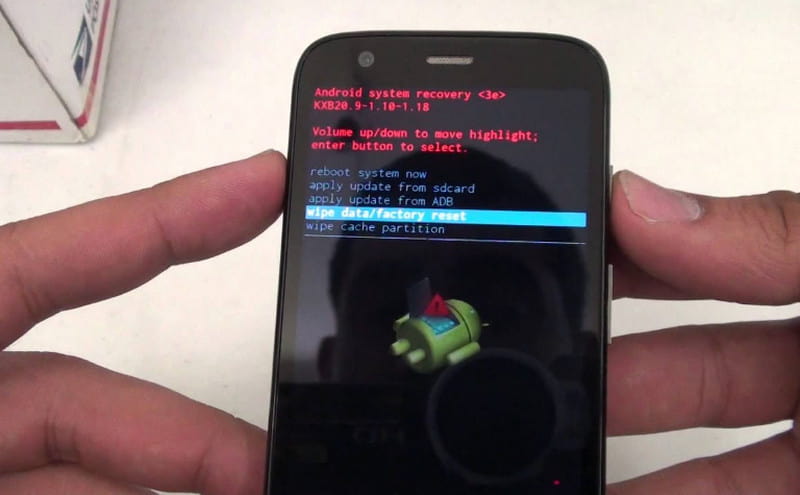
Az alábbiakban részletes lépéseket olvashat minden beállítás visszaállítása a Motorola telefonokon, ha hozzáfér a jelszóhoz.
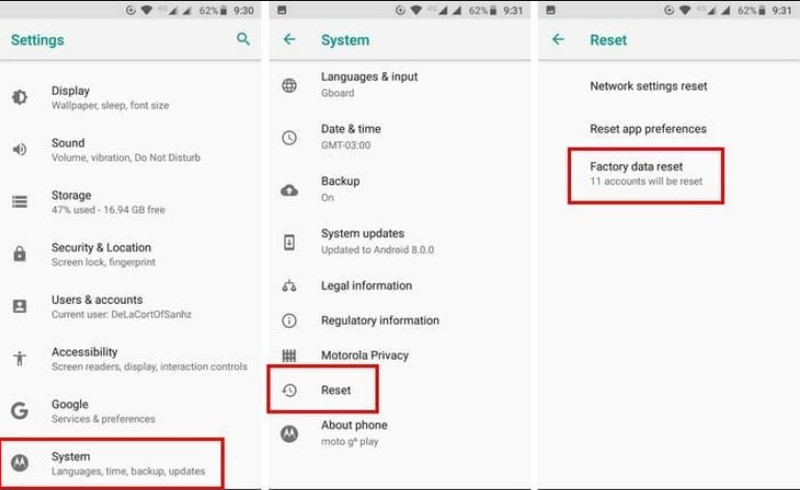
Hogyan lehet visszaállítani egy zárolt Motorola telefont adatvesztés nélkül? Mint említettük, elkerülhetetlenül elveszíti az összes adatot a gyári beállítások visszaállítása miatt. Ennek ellenére használata javasolt Aiseesoft Android biztonsági mentés és visszaállítás az egyszerű adatmentés érdekében. Nem csak biztonsági mentést kínál, hanem az asztali eszköz is visszaállítja a fájlokat az eszközre a visszaállítás után. Itt manuálisan választhat ki fájlokat, például fényképeket, videókat, névjegyeket, hívásnaplókat stb. Ha nem szeretné, hogy bárki is lássa ezeket a fájlokat, beállíthat egy jelszót, hogy megóvja őket a kíváncsiskodó szemektől. Ezenkívül kiváló sebességgel rendelkezik a fájlok biztonsági mentésében és visszaállításában anélkül, hogy elveszne. Próbálja ki ingyenesen az Ingyenes letöltés gombra kattintva Windows vagy Mac verziókhoz.

Letöltések
Android adatmentés és visszaállítás
100% biztonságos. Nincsenek hirdetések.
100% biztonságos. Nincsenek hirdetések.
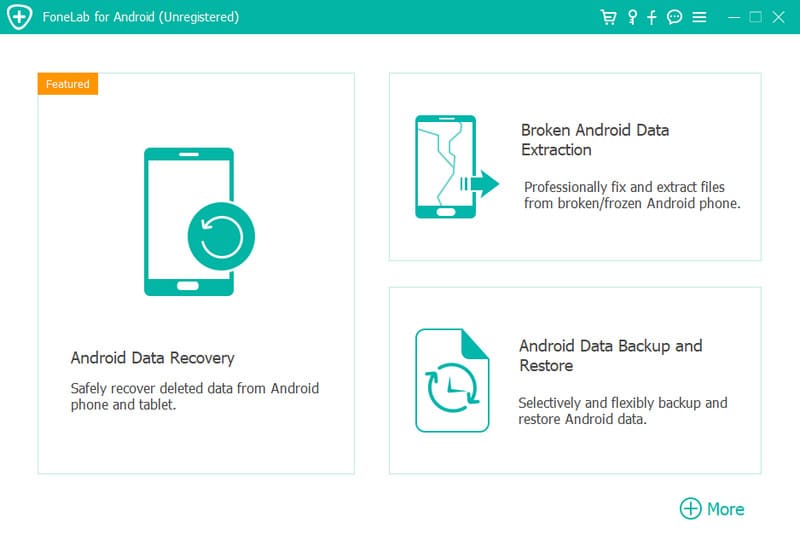
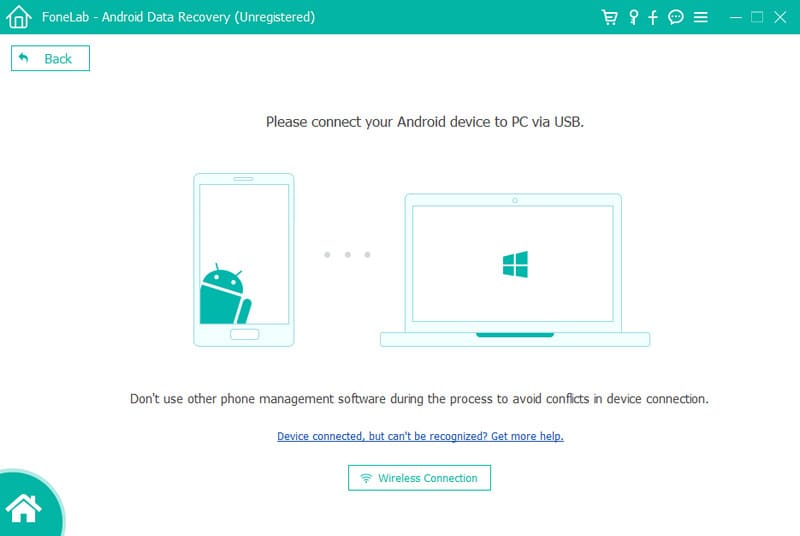
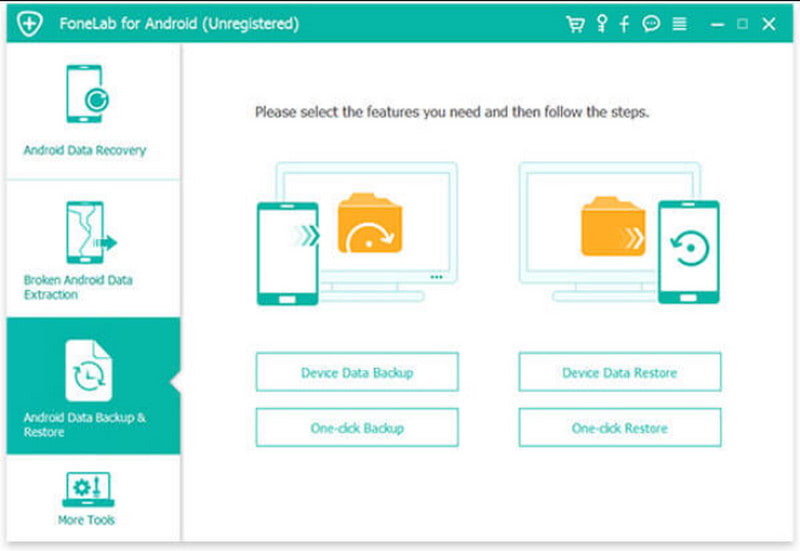
Megkerülhetem a Google-zárat a Motorolán?
A Google Lock feloldásához az FRP APK-t kell használnia. Miután letöltötte a számítógépére, vigye át a Motorola telefonra. Győződjön meg róla, hogy be van kapcsolva. Ezután csatlakoztassa az OTG-kábelt és a Pendrive-ot az eszközhöz, amikor az e-mail cím megadására utasítják. Aktiválja az FRP-t, és kövesse az utasításokat megkerülni a Google Lockot.
Feloldhatom az Android telefon zárolását az adatok visszaállítása nélkül?
Ha a Telefonkeresés funkció be van kapcsolva, akkor adatvesztés nélkül feloldhatja a zárolást. Nyissa meg a Készülékkeresőt egy számítógépen, és jelentkezzen be a Google Fiókjával. Keresse meg a feloldani kívánt eszközt, majd kattintson az Eszköz törlése gombra. Várja meg, amíg a jelszó törlődik a telefonról.
Van alapértelmezett PIN kód a Motorola telefon zárolásának feloldásához?
A készüléket főként az 1234-es kóddal tudja feloldani. De ez lehetetlen, mert lehet, hogy korábban megváltoztatta. Jobb, ha a fent említett gyári visszaállítási lehetőségeket használja.
A Motorola telefon rendelkezik olyan beépített biztonsági mentési eszközzel, mint az iCloud?
Mivel a Motorola egy Android-eszköz, a Google Backup segítségével szinkronizálhatja és mentheti adatait a felhőbe. Nincs más dolgod, mint navigálni a Google One alkalmazásban, és megnyitni a Tárhely menüt. Érintse meg az Adatmentés beállítása gombot, és kezelje a beállításokat. Ha végzett, érintse meg a Biztonsági mentés most gombot a módosítások mentéséhez.
Lehetőség van adatátvitelre, ha a Motorola telefon le van zárva?
Sajnos a tevékenységek átvitele vagy elvégzése zárolt eszközre lehetetlen. A fájlok letöltéséhez először fel kell oldania az eszköz zárolását. Vagy állítsa vissza az összes funkció használatához. Ha nem szeretné elveszíteni az adatokat, használja az Aiseesoft Android Data Backup & Restore alkalmazást az adatok biztonságának megőrzéséhez és a telefon gyári alaphelyzetbe állítása utáni visszaállításához.
Következtetés
Lezárt Motorola telefon hardver visszaállítása? Ebben a bejegyzésben minden lehetséges és hatékony megoldást felsorolunk. A beállításokból elérheti a Gyári beállítások visszaállítását, amely segít eltávolítani az elfelejtett jelszavakat. Ha azonban ki van zárva, használja a gombokat a külső gyári beállítások visszaállításához. Ne feledje, hogy az Aiseesoft Android Data Backup & Restore egy kiváló eszköz, amely segít a fájlok biztonsági mentésében és visszaállításában, ha eszközén nincs választási lehetősége. Töltse le most, mielőtt visszaállítaná a gyári beállításokat Android-eszközén.

Egyszerű módszert kínál az összes fájltípus - például névjegyek, üzenetek, hívásnaplók, galéria, videók, audio stb. - biztonságos és szelektív biztonsági mentésére és visszaállítására.
100% biztonságos. Nincsenek hirdetések.
100% biztonságos. Nincsenek hirdetések.